
安裝操作系統後的許多用戶仍然不滿意界面的外觀。特別是在Windows中的這種目的提供了改變設計的可能性。但是,如果不僅要改變Windows的風格,還需要安裝新項目,特別是圖標。在這篇文章中,我們會告訴你該怎麼做。
在Windows 10中更改圖標
在今天的文章的背景下,圖標是由Windows接口的各種元素視覺指定的圖標。這些包括文件夾,不同格式的文件,硬盤驅動器等。適合解決我們任務的圖標以幾種類型分發。- 7TSP GUI的包裹;
- 用於iconPackager程序的文件;
- 獨立的iPack包;
- 單獨的ICO和(或PNG)格式文件。
對於上面的每個指定視圖,有單獨的安裝說明。接下來,我們將詳細分析四種選擇。請注意,必須在具有管理權限的帳戶中執行所有操作。這些程序還需要代表管理員運行,因為我們計劃編輯系統文件。
選項1:7TSP GUI
要安裝數據包圖標,您需要下載並安裝7tsp GUI程序到PC。
下載7TSP GUI.
首先,有必要進步和創建系統恢復點。
閱讀更多:如何在Windows 10中創建恢復點
- 運行程序,然後按“添加自定義包”按鈕。
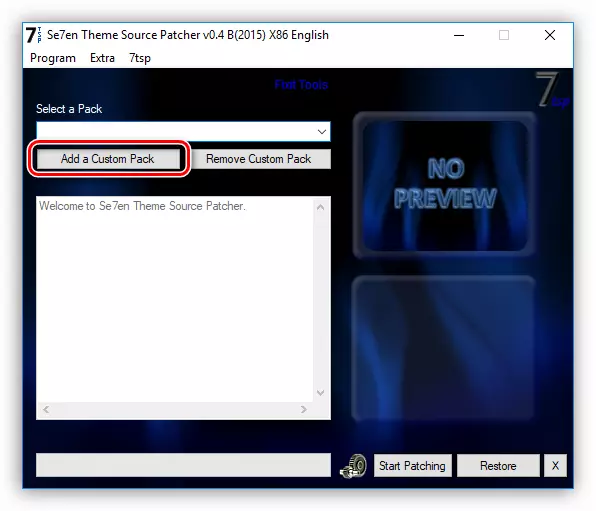
- 我們正在尋找從互聯網上打包的7tsp圖標,然後單擊“打開”。請記住,可以在zip或7z存檔中打包必要的文件。在這種情況下,沒有必要解壓縮任何內容 - 只需將存檔指定為包即可。
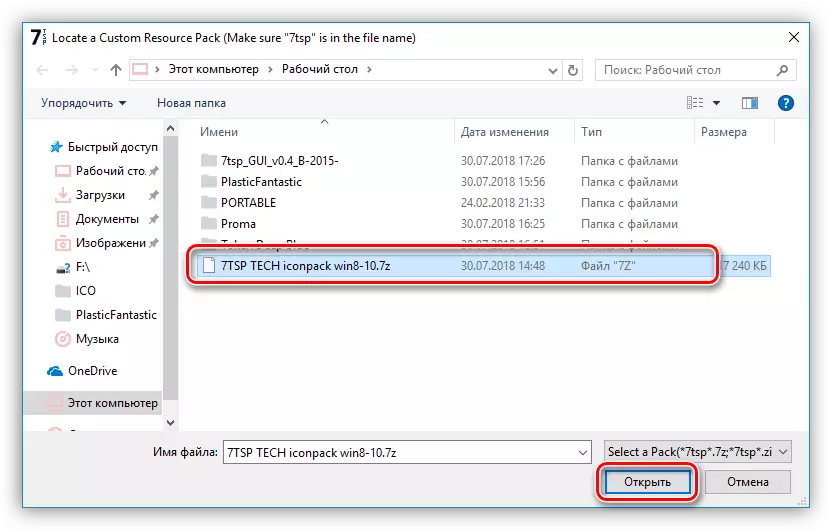
- 去選擇。
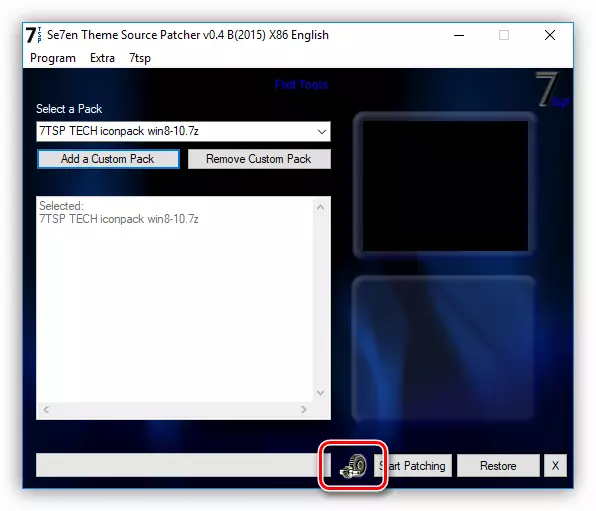
在這裡,我們將復選框放在屏幕截圖中指定的複選框中。這將使軟件創建額外的恢復點。您不應該忽略此設置:系統中可能會出現各種錯誤,包括系統性。
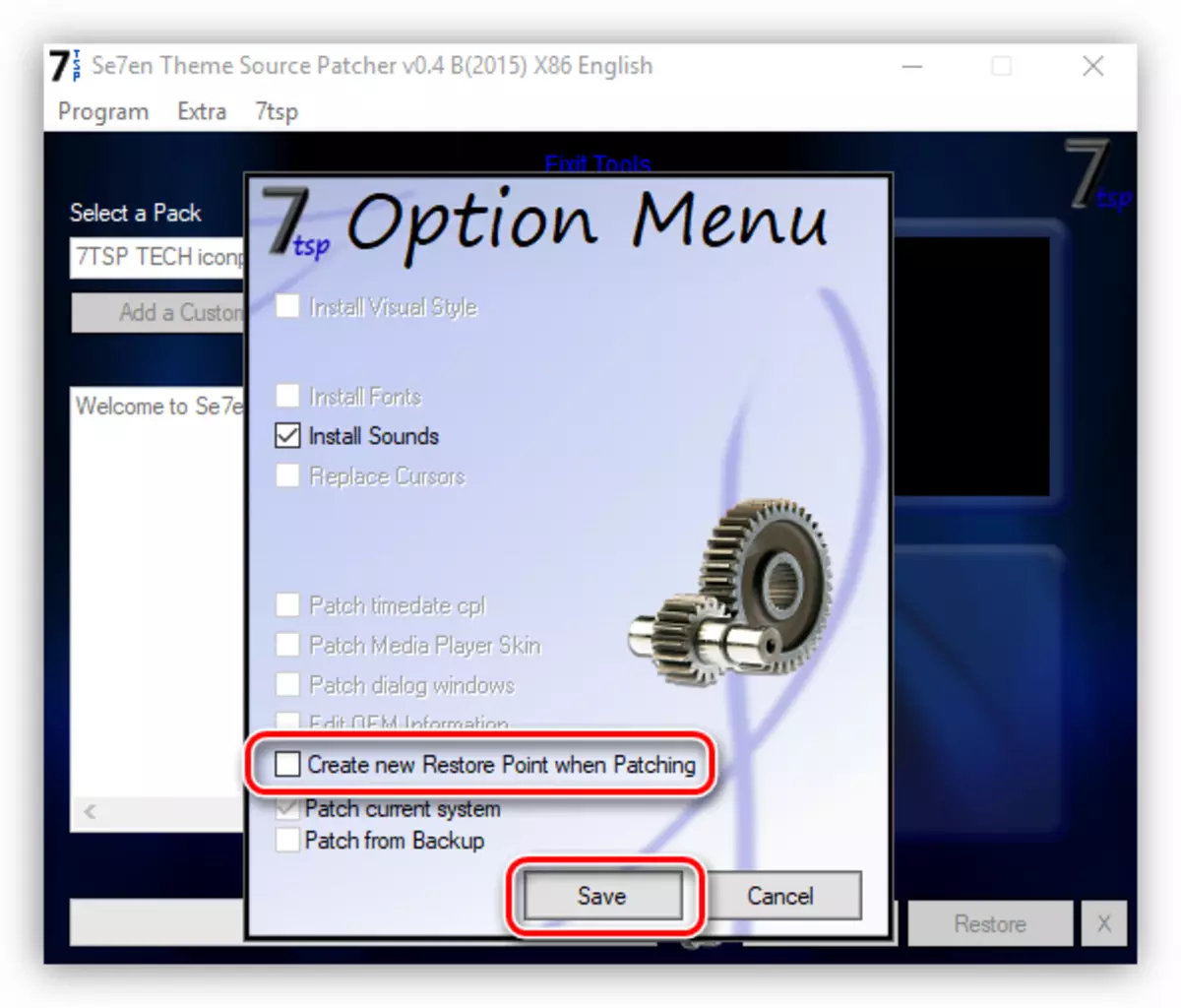
- 單擊“開始修補”並等待安裝安裝操作。
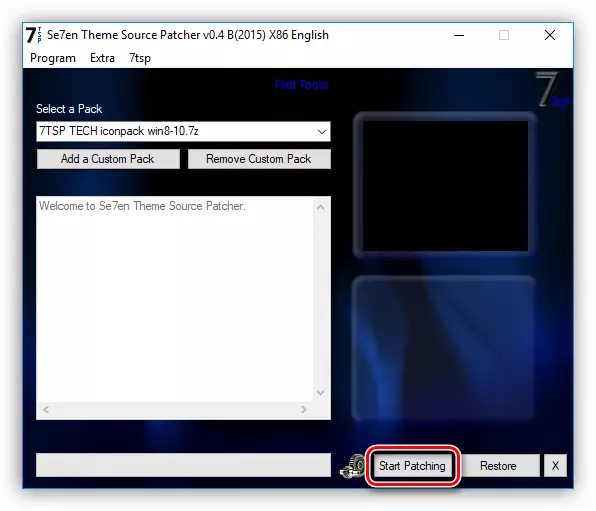
- 在最後階段,該計劃將需要重啟。點擊“是”。
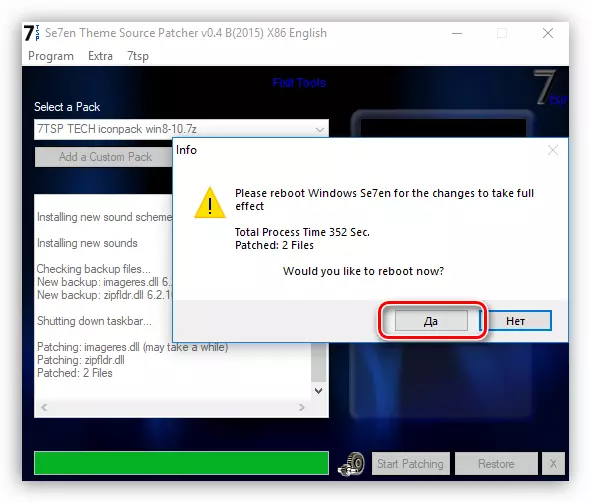
- 重新啟動後,我們將看到新圖標。
為了將系統返回到原始狀態,它足以從先前創建的點中恢復。該程序有自己的工具來回滾變化,但它並不總是正常工作。
了解更多:如何還原Windows 10系統
選項2:iconpackager
此選項也意味著使用一個特別節目 - iconPackager,它能夠從包與IP分機安裝圖標。該方案是支付了30天的試用期。
下載iconpackager
在開始之前,別忘了創建恢復點。
- 運行iconpackager並單擊“圖標包選項”鏈接。接下來,我們將光標移至“添加圖標包”,然後單擊“從磁盤安裝”。
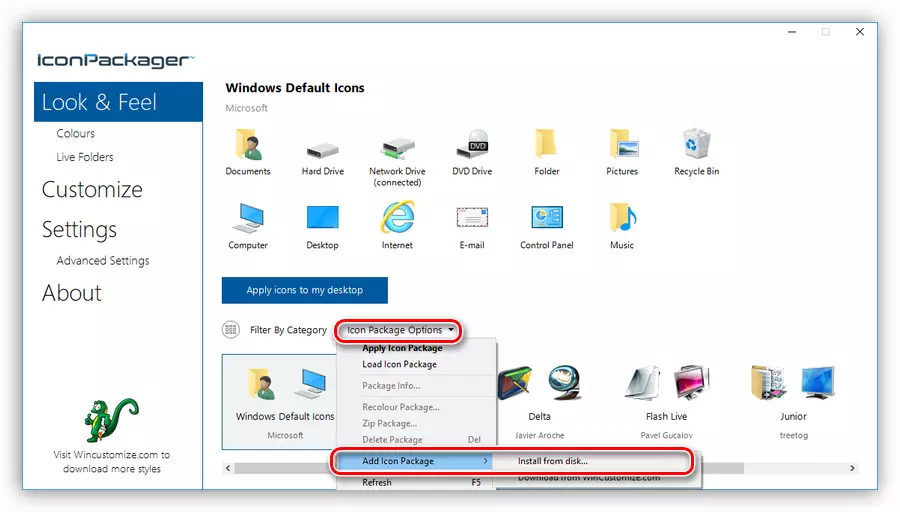
- 我們找到一個包圖標的預解壓文件,然後單擊“打開”。
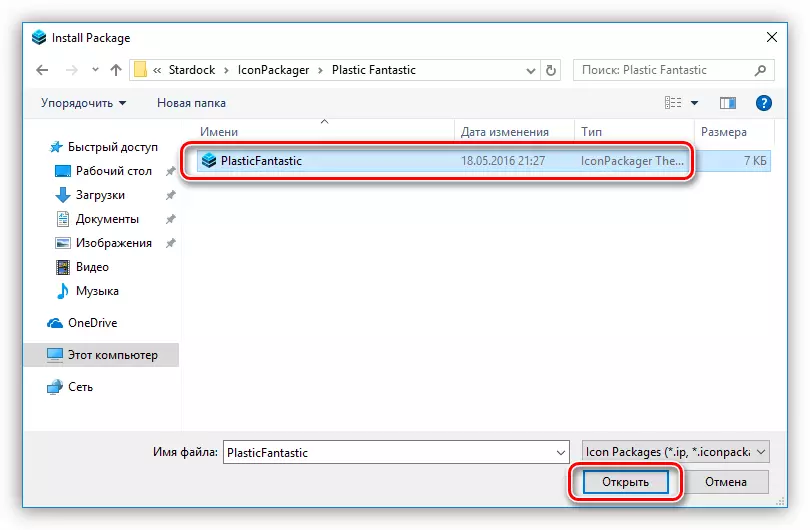
- 按“應用圖標在我的桌面”按鈕。
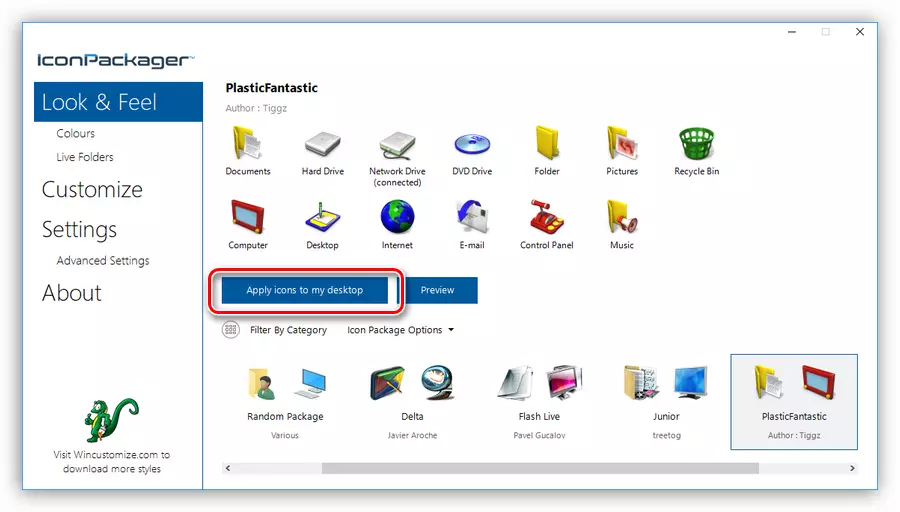
- 一會兒節目堵塞桌面上,在此之後,圖標將被改變。重新啟動不是必需的。
回滾到舊的圖標,你需要選擇“Windows默認圖標”,然後按“應用圖標在我的桌面”了。
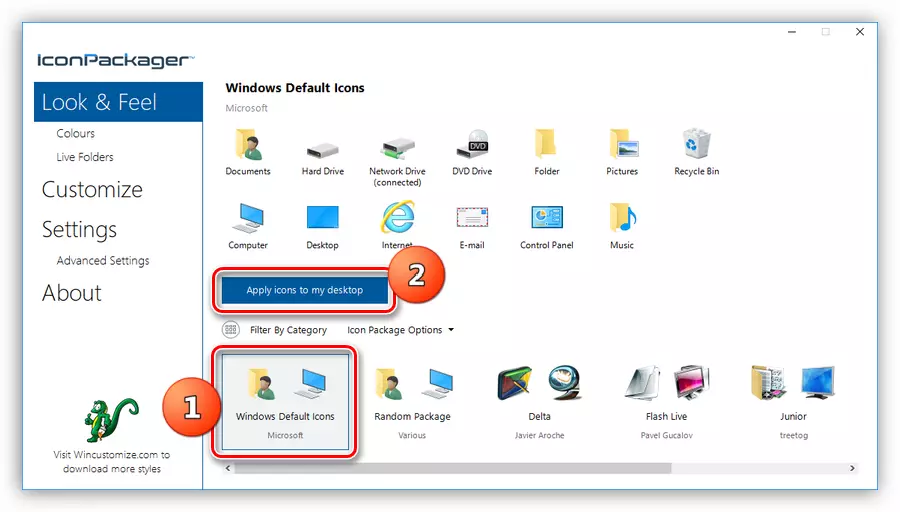
方案3:IPACK
這種封裝打包安裝所有必要的文件。其使用,其他程序不要求,此外,安裝程序會自動創建一個恢復點和儲備系統文件被改變。
- 要安裝,你只需要啟動文件,exe擴展名。如果你下載的存檔,這將需要預先解包。

- 我們把屏幕截圖所示的DAW,並單擊“下一步”。
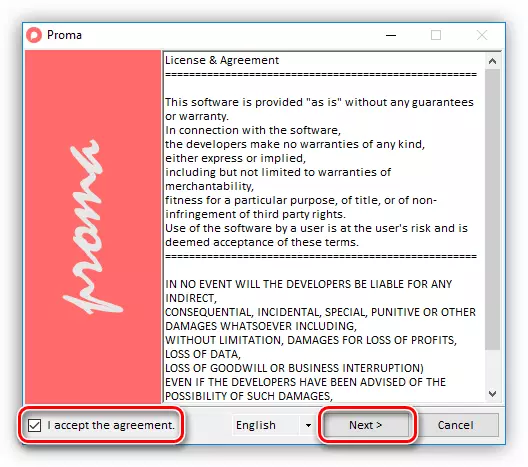
- 在下一個窗口中,離開一切,因為它是和再按“下一步”。
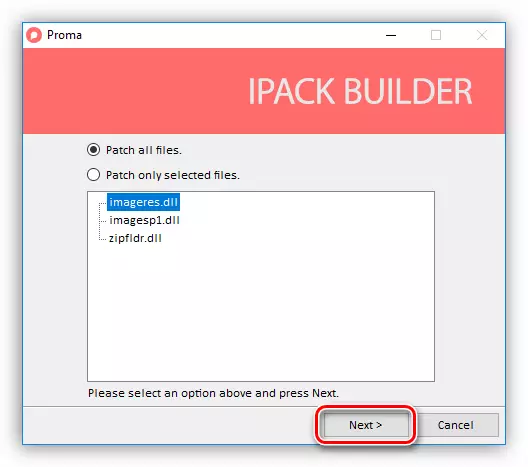
- 安裝程序將建議創建恢復點。通過點擊同意“是的。”
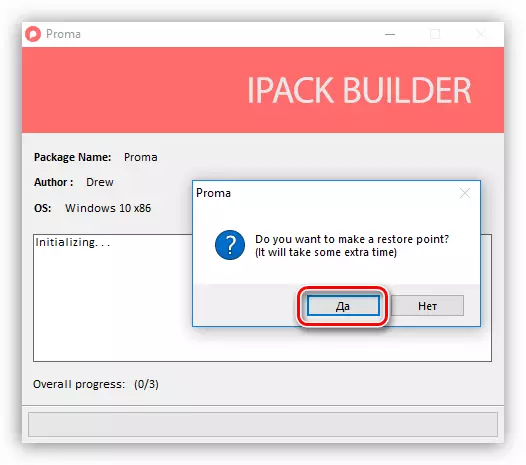
- 我們正在等待完成過程。
回滾使用恢復點進行。
方案4:ICO和PNG文件
如果我們在ICO和PNG格式只有個別文件,它將不得不被一點點他們的安裝著色。為了工作,我們將需要Iconphile,如果我們的圖片有PNG格式,他們仍然會被轉換。
了解更多:如何PNG轉換成ICO
下載iconphile
開始安裝圖標之前,創建恢復點。
- 我們推出的iconphile,請在下拉列表中的組,然後單擊在界面的右側部分的項目之一。讓它成為小組“桌面圖標”,並且該項目將選擇“驅動器” - 驅動器和驅動器。

- 其次,在要素之一按下PCM並激活更改圖標項。

- 在窗口“圖標的標誌”,點擊“評論”。
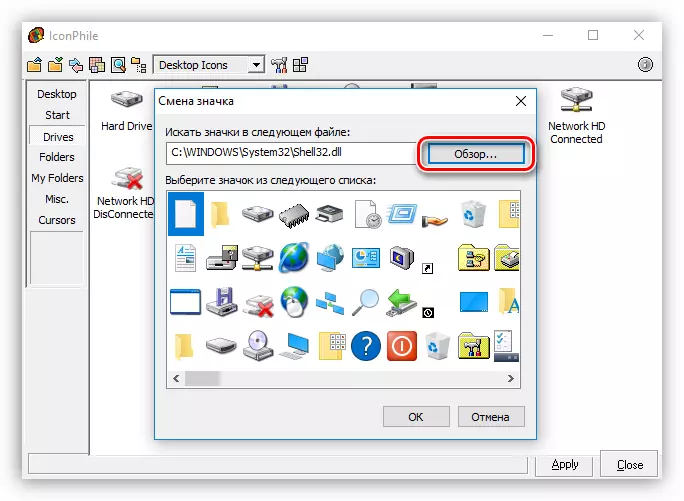
- 我們找到帶有圖標的文件夾,選擇所需的,然後單擊“打開”。
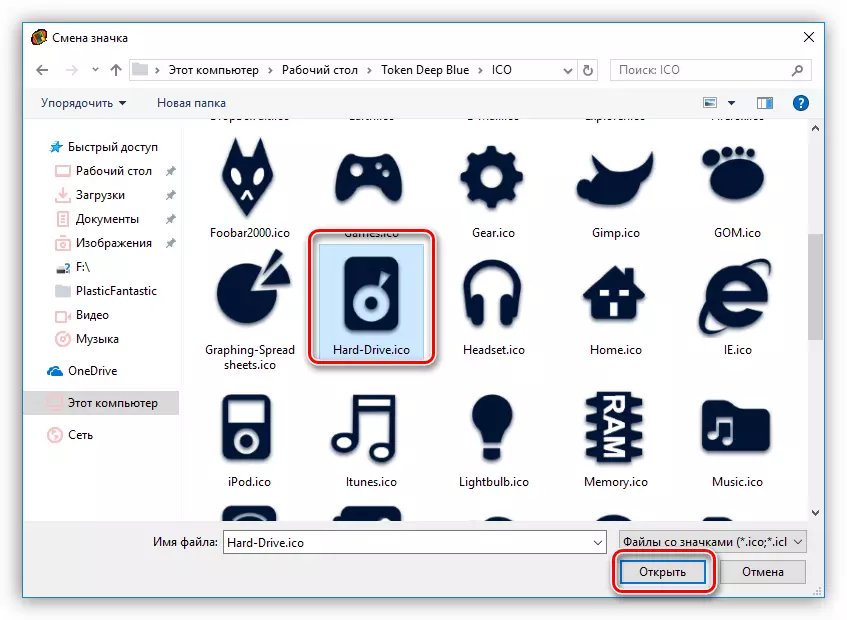
單擊確定。
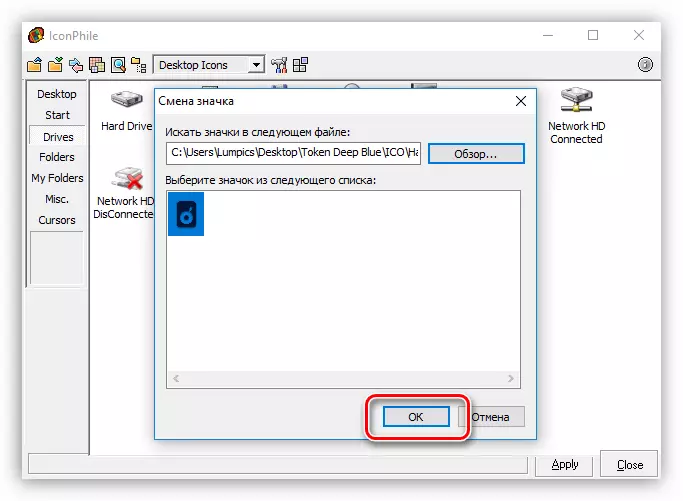
- 將更改應用於“應用”按鈕。

使用從點開始的系統恢復執行源圖標的返回。
這個選項,但它意味著手動更換的圖標,但有一個不爭的加:使用這個程序,你可以安裝任何獨立創建的圖標。
結論
更改Windows的外觀是一個令人樂趣的過程,但你不應該忘記它被替換或編輯系統文件。在此類操作之後,問題可以從OS的正常運行開始。如果您決定此過程,請不要忘記創建恢復點,以便在遇到麻煩時可以回滾系統。
